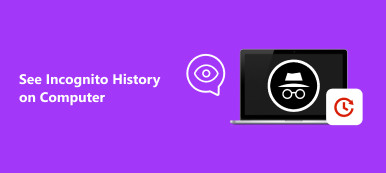Gizli mod, iPhone'unuzda herhangi bir oturum izi olmadan özel olarak web'de gezinmenize yardımcı olur. Bu gönderi, gizli modun ne olduğunu, nasıl açılacağını ve gizli moda nasıl geçileceğini ve iPhone'da gizli geçmişi görme.
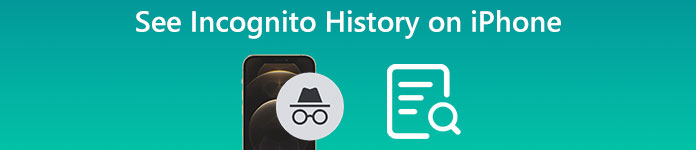
- Bölüm 1. iPhone'da Gizli Mod Nedir?
- Bölüm 2. iPhone'da Gizli Moda Nasıl Gidilir?
- Bölüm 3. iPhone'da Gizli Geçmiş Nasıl Görülür?
- Bölüm 4. iPhone'da Özel Tarama Geçmişinin Nasıl Görüntüleneceğine İlişkin SSS
Bölüm 1. iPhone'da Gizli Mod Nedir?
Gizli mod Safari, Chrome veya Edge gibi bir tarayıcının, kullanıcıların internette iz bırakmadan gezinmesine yardımcı olan özel bir tarama özelliğidir. Gizliliği güvenli bir şekilde korumak için bir iPhone'da gizli moda geçebilirsiniz. Bir iPhone'da gizli modu açtığınızda, gizli kalabilir ve tarama içeriğinizin izini kimseye bırakamazsınız.
Gizli mod, özel tarama veya özel mod olarak da adlandırılabilir. Esas olarak tarayıcınızın ve cihazınızın göz atma geçmişinizi saklamasını önlemek için kullanılır. Gizli modda gezinirken tanımlama bilgileri, web sitesi oturum açma bilgileri ve diğer kullanıcı verileri ve geçici dosyalar kaydedilmez.
Bölüm 2. Bir iPhone'da Gizli Mod Nasıl Açılır ve Geçilir
iPhone, gizli modu etkinleştirmenin ve Gizli Gezinmeyi hızlı bir şekilde kullanmanın basit bir yolunu sunar. Bu bölüm, varsayılan tarayıcı uygulaması Safari'de nasıl gizli moda geçileceğini anlatır.
1. AdımiPhone'unuzda Safari uygulamasına girmeli ve Sekmeler sağ alt köşedeki düğmesi.
2. Adım[sayı] öğesine dokunun Sekmeler or Ana Sayfa görüntülemek için alt ekranın orta kısmında Sekme Grupları liste. Şimdi seçebilirsiniz Özel Etkinlik iPhone'da gizli moda geçme seçeneği. Musluk tamam İşleminizi onaylamak için. Şimdi dokunabilirsiniz + Safari'yi kullanmak ve internette özel tarama modunda gezinmek için sol alt köşedeki düğme. Göz atma işleminizin tüm ayrıntıları kaydedilmeyecek ve izlenmeyecektir.
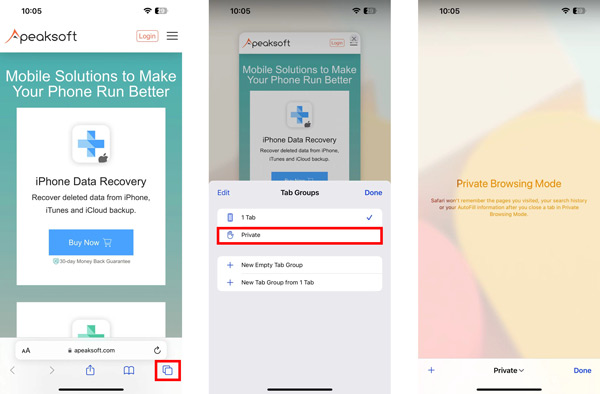
Bölüm 3. iPhone'unuzdaki Gizli Geçmişi Kontrol Etme/Görme
iPhone'da özel tarama geçmişini görüntülemek mümkün mü?
Yukarıda bahsedildiği gibi, tarama verileriniz gizli modda kaydedilmez. Bu, doğrudan bir iPhone'da gizli geçmişi göremeyeceğiniz anlamına gelir. Ancak etkinliğinizin izleri, oturumunuz sona erdikten sonra da ortalıkta asılı kalacaktır. iPhone gizli geçmişinizi kontrol etmek veya kurtarmak için üçüncü taraf bir uygulamaya güvenebilirsiniz. Burada tüm özellikleri şiddetle tavsiye ediyoruz iPhone Veri Kurtarma iPhone'da gizli geçmişi görmek için.

4,000,000 + Yüklemeler
iPhone'da gizli geçmişi kontrol edin ve gizli tarama geçmişini kurtarın.
Safari tarama verilerini, silinen kişileri, arama geçmişini, fotoğrafları ve daha fazlasını geri yükleyin.
iPhone, iCloud yedeklemesi ve iTunes yedeklemesindeki gizli geçmişi görüntüleyin ve kurtarın.
iPhone 15/14/13/12/11/X/XR ve iOS sürümleri gibi tüm iPhone modellerini destekleyin.
1. AdımÖzel tarama geçmişinizi görüntülemek için bu iPhone Veri Kurtarma'yı Mac'inize veya Windows PC'nize ücretsiz olarak indirebilirsiniz. silinen geçmişi gör. Başlatın ve istendiğinde iPhone'unuzu bir USB kablosuyla bağlayın.

2. AdımÖncelikle iPhone'unuzdaki gizli geçmişi iOS cihazından kontrol etmeyi denemelisiniz. kullandığınızdan emin olun. İOS Cihazından Kurtar özellik. İPhone'unuz başarıyla bağlandıktan sonra, devam etmek için İleri düğmesine tıklayın.

3. AdımEkranda iPhone modeliniz ve adınız göründüğünde, Taramayı Başlat Bu iPhone'daki her tür iOS dosyasını analiz etmek için düğme. iPhone'unuzda kayıtlı çok sayıda dosyanız varsa, veri taramasını ve analizini tamamlamak uzun zaman alacaktır.
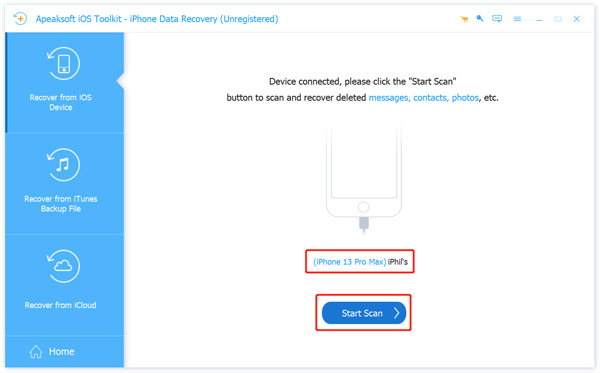
4. AdımiPhone veri taraması bittiğinde, tıklayabilirsiniz Safari Tarihi altında Notlar ve Diğerleri Safari'de tüm göz atma geçmişinizi görüntülemek için bölüm. Safari geçmişini gizli modda ve normal modda ayrıntılı olarak kontrol edebilirsiniz. Eğer istersen iPhone'unuzdaki gizli geçmişi kurtarın, onları seçebilir ve Kurtarmak düğmesine basın.
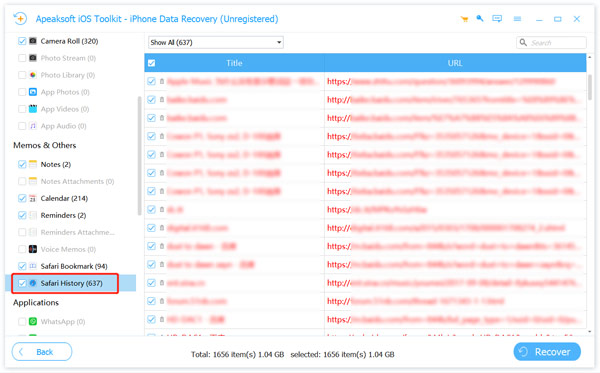
Bölüm 4. iPhone'da Özel Tarama Geçmişinin Nasıl Görüntüleneceğine İlişkin SSS
Soru 1. iPhone'umda gizli modu nasıl kapatabilirim?
iPhone'unuzda Gizli Gezinmeyi kapatmak istediğinizde, Safari uygulamasını açabilir, sağ alt köşedeki Sekmeler düğmesine ve ardından Özel'e dokunabilirsiniz. Sekme Grupları listesi altında, gizli modu kolayca kapatmak için [sayı] Sekme seçebilirsiniz.
Soru 2. Safari'de tarama geçmişinizi nasıl temizlersiniz?
iPhone'unuzda Ayarlar'ı çalıştırabilir, Safari seçeneğine dokunmak için aşağı kaydırabilir ve ardından tüm tarama verilerinizi bu iPhone'dan hızlı bir şekilde kaldırmak için Geçmişi Temizle özelliğini kullanabilirsiniz.
Soru 3. Bir iPhone'da tarama geçmişimi nereden kontrol edebilirim?
iPhone'unuzdaki Ayarlar uygulamasına girin ve listeden Safari'yi seçmek için aşağı kaydırın. Safari arayüzünün alt kısmına doğru aşağı kaydırın ve Gelişmiş seçeneğine dokunun. Safari'deki tüm tarama geçmişini kontrol etmek için ilk Web Sitesi Verileri seçeneğini belirleyin.
Soru 4. Mac'inizde gizli mod nasıl açılır?
Mac'inizde Safari'yi başlatın, üstteki Dosya menüsüne tıklayın ve açılır menüden Yeni Özel Pencere seçeneğini belirleyin. Artık Mac'te özel taramanıza başlayabilirsiniz.
Sonuç
iPhone'daki gizli mod, web sitelerinde güvenli bir şekilde gezinmeniz için size uygun bir yol sunar. Göz atma içeriğiniz ve kişisel verilerinizin izlenmesi konusunda endişelenmeyeceksiniz. Bu yazıda esas olarak iPhone gizli modu ve ilgili özel tarama geçmişi hakkında konuştuk. Gizli modun ne olduğunu öğrenebilir ve Bir iPhone'da gizli geçmişi nasıl görebilirim?. Hala sorularınız varsa, aşağıdaki yorum bölümünden bize mesaj gönderebilirsiniz.